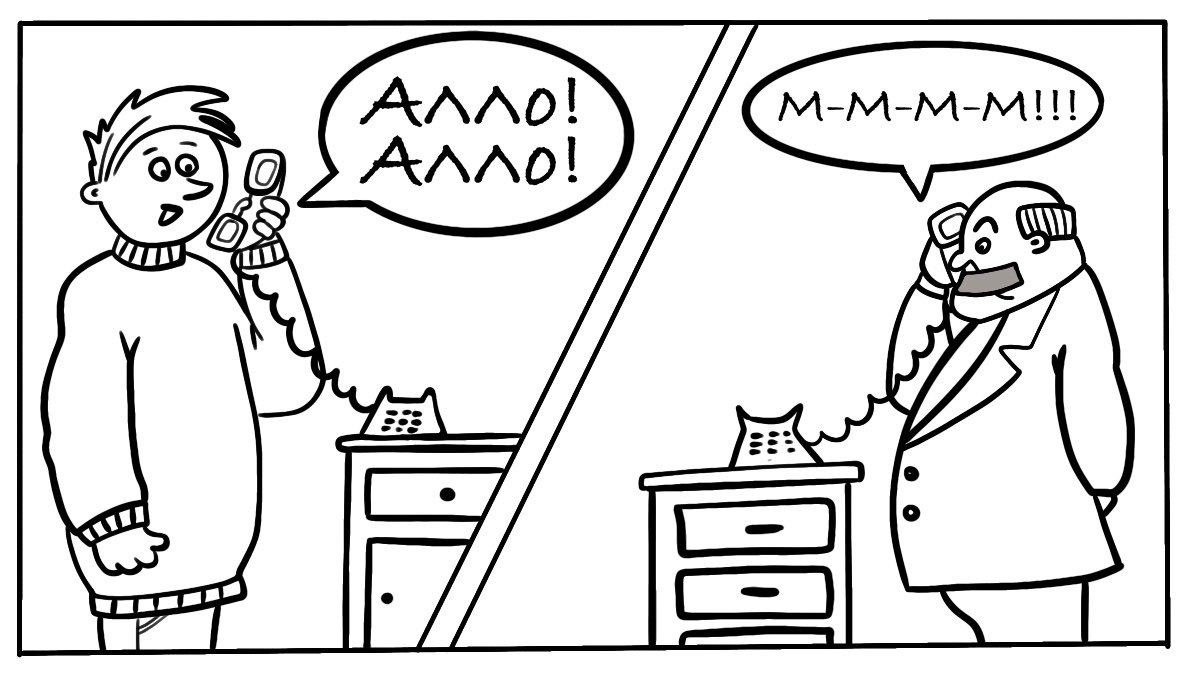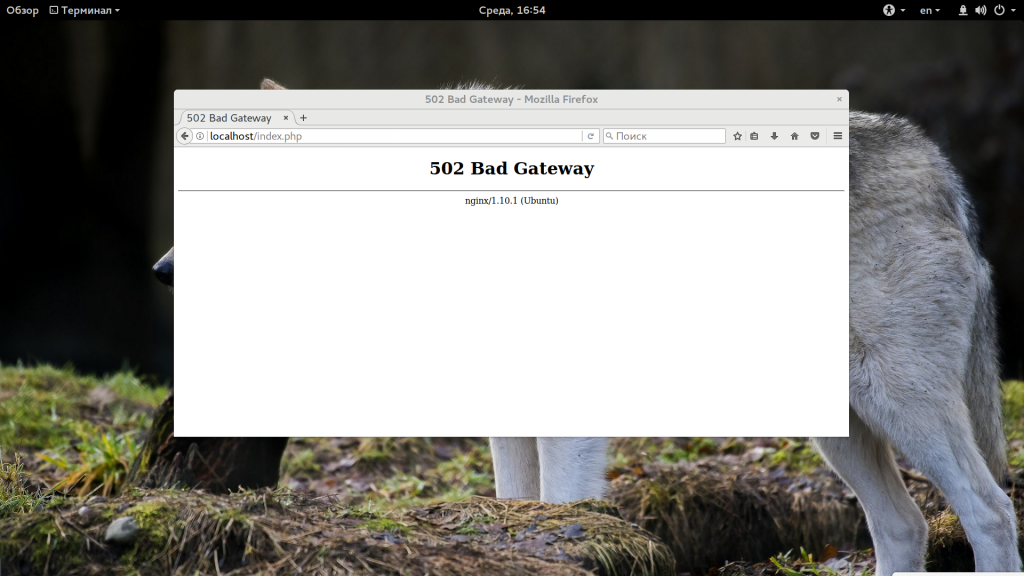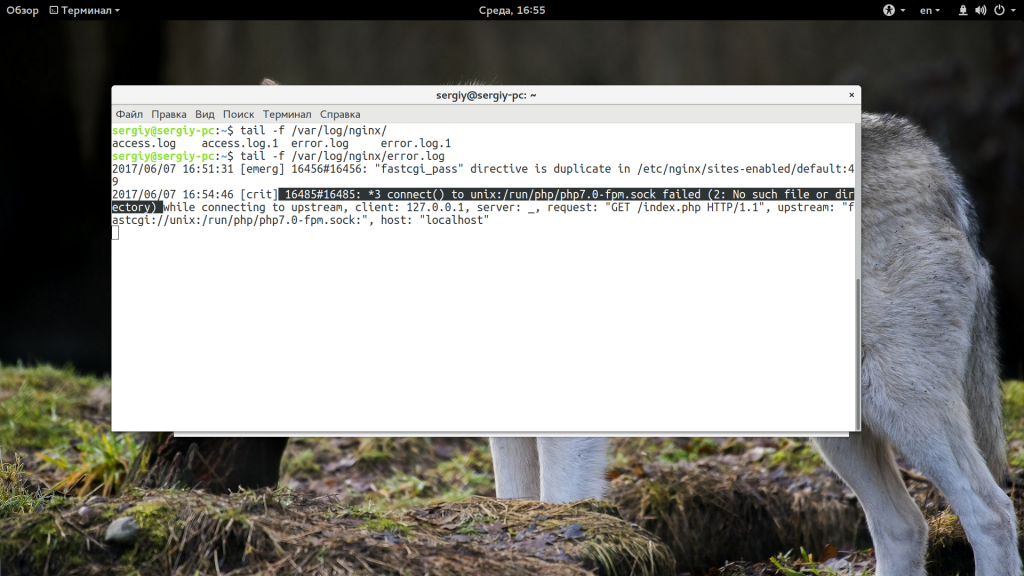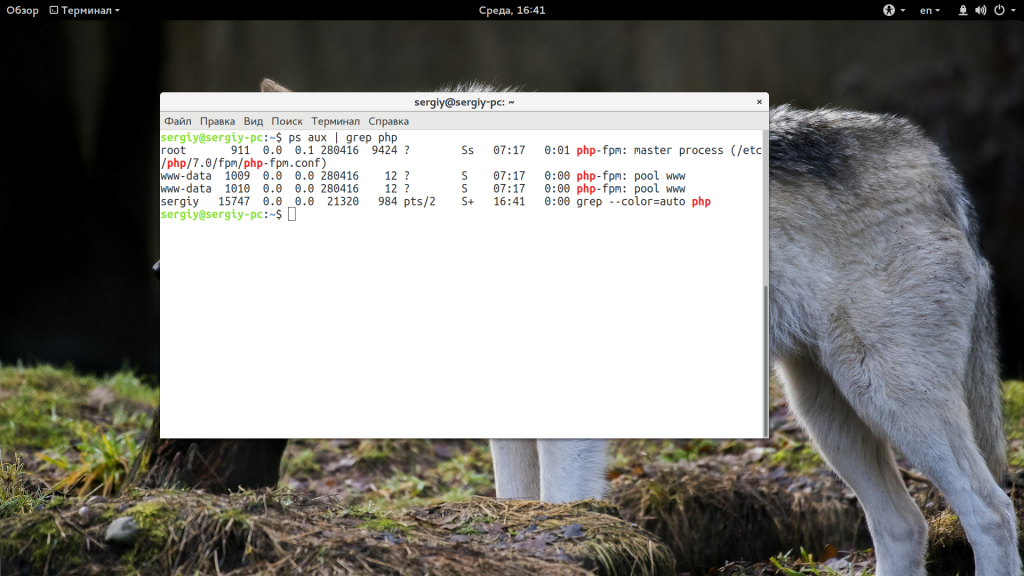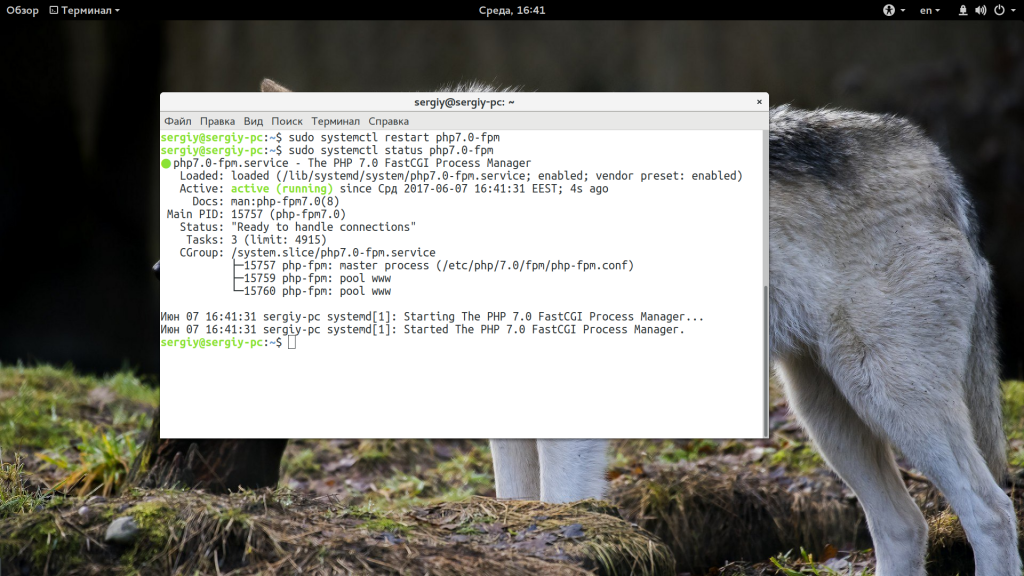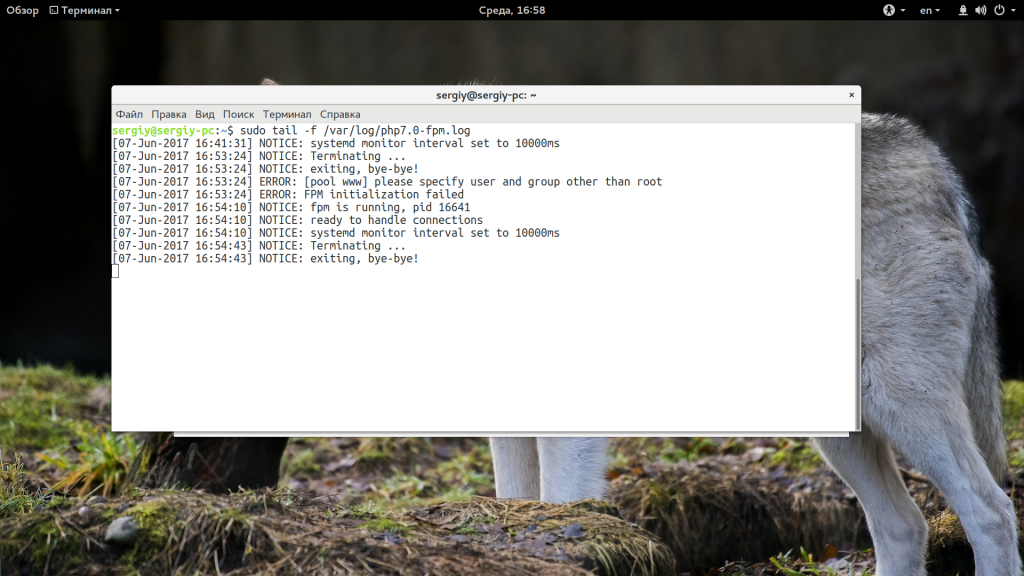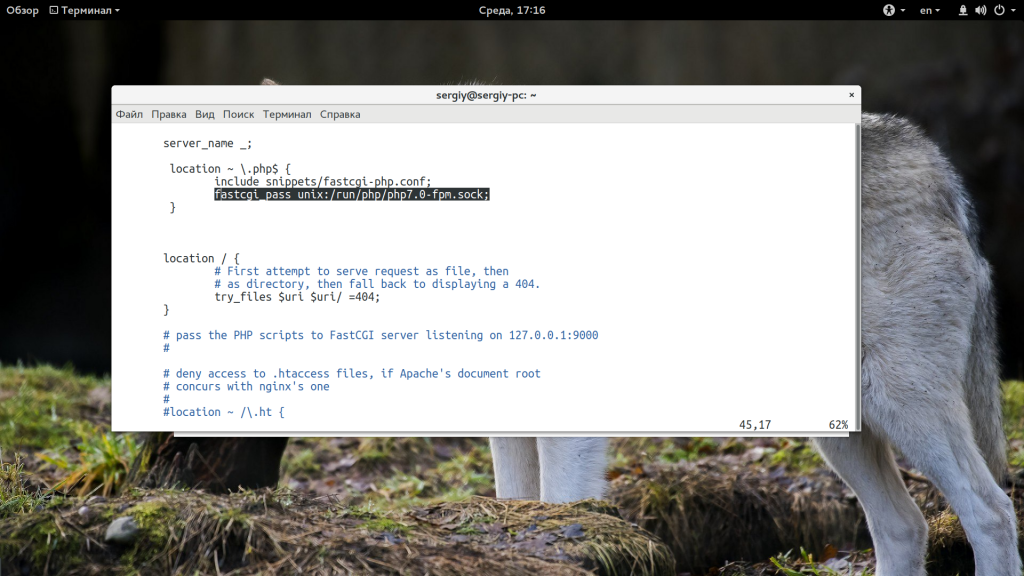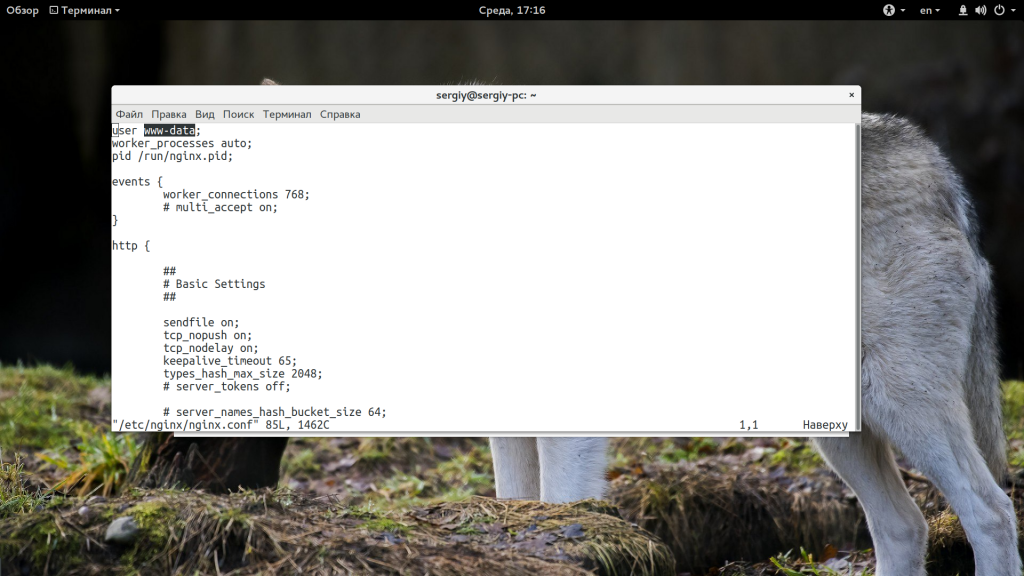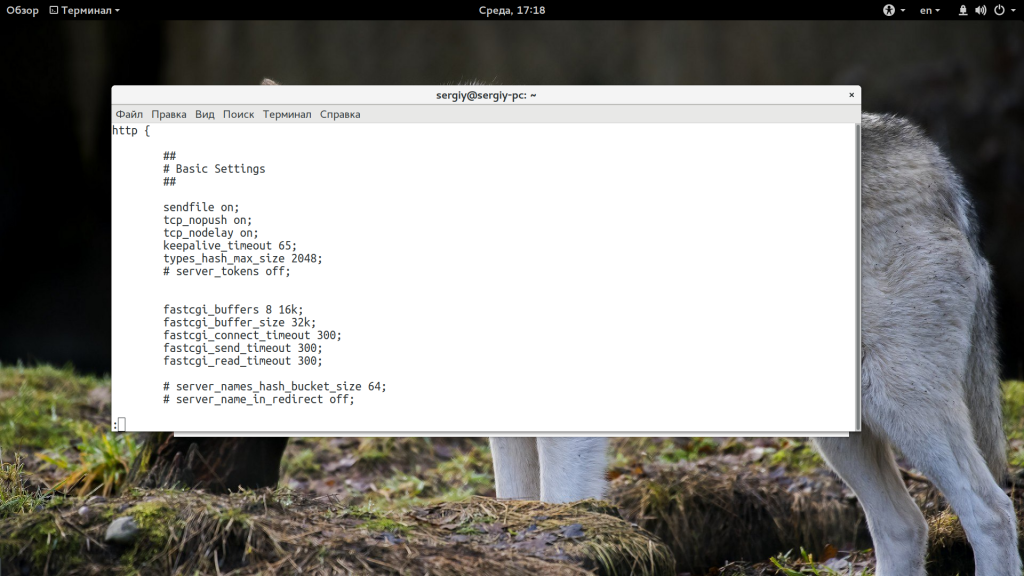Коды ошибок, которые начинаются с цифры 5, говорят о проблемах на стороне сервера. Но это не значит, что советы по их исправлению будут интересны только администраторам выделенных серверов. Узнаем, что нужно делать с пятисотыми ошибками и владельцу VPS, и пользователю виртуального хостинга.
500 Internal Server Error (Внутренняя ошибка сервера)
Серверу не удалось обработать запрос к сайту. Возможных причин для этого может быть много, но сузить их круг можно, восстановив последовательность ваших действий перед сообщением об ошибке. Также изучите само сообщение: комментарий «Internal Server Error» говорит о проблемах с файлом .htaccess, текст «HTTP ERROR 500» — о проблемах со скриптами, а текст «PHP Parse error: syntax error, unexpected» или «Internal Server Error nginx» — о неполадках в CMS.
1. Проверьте сайт, созданный с помощью CMS, на наличие проблем с плагинами или ошибок в коде. В этом вам могут лог-файлы. При обнаружении проблемного плагина обновите его или верните прежнюю версию. Если это не помогло, откажитесь от него. Если ошибка произошла после обновления CMS, проведите обновление повторно.
2. Посмотрите файл .htaccess на предмет ошибок в командах. Закомментируйте директиву Options, поставив перед ней решётку: если после этого ошибка 500 перестанет появляться, значит, есть нарушения в синтаксисе и в описании команд.
3. Убедитесь, что права доступа к файлам, папкам и скриптам выставлены верно. Для папок рекомендуется значение 755, для скриптов — 600, а для других файлов — 644. При других вариантах прав доступ к сайту может блокироваться в целях безопасности.
4. Проверьте, всё ли в порядке со скриптами. Возможно, какой-то из скриптов слишком медленный или время ожидания ответа от сервера слишком мало. Если при просмотре лог-файлов выяснится, что какой-то из скриптов незапланированно требует слишком много памяти, оптимизируйте его или удалите. А если обнаружится, что какой-то из скриптов вовсе не запускается, убедитесь, что функция прописана верно, поддерживается сервером и соответствует используемой версии PHP.
5. Отдельно обратите внимание на CGI-скрипты: вероятно, строки в них имеют не те окончания, что исправляется загрузкой скриптов через FTP в режиме ASCII. Также некорректная работа CGI-скриптов может быть причиной ошибок в HTTP-заголовках, что тоже приводит к ошибке 500. Либо же имеются ошибочные директивы, предназначенные для работы со скриптами.
502 Bad Gateway (Ошибочный шлюз)
Разбираться с этой ошибкой нужно лишь тогда, когда она появляется регулярно. А говорит она о перегруженности сервера или о неполадках в его работе, в связи с чем он посылает недопустимые для продолжения работы ответы.
1. Перезагрузите страницу. Зайдите на любой другой сайт, которой точно должен работать в данный момент. Это поможет узнать, есть ли у вас доступ к интернету в принципе. Если доступ есть, очистите файлы cookies в браузере, а затем посетите сайт снова.
2. Убедитесь, что на ваш сайт не совершается DDoS-атака. В противном случае обратитесь к хостинг-провайдеру.
3. Если на вашем ресурсе фиксируется значительный рост посещаемости, то подберите более продвинутые условия хостинга, чтобы ошибка не появлялась вновь.
4. Проверьте нагрузку на сервер. Если лимит превышается, необходимо увеличить объём оперативной памяти.
5. Посмотрите настройки сервера. Возможными поводами для появления ошибки 502 могут быть:
• неполадки после установки обновлений;
• превышение лимитов на число обращений к внешним ресурсам и на время ответа сервера;
• некорректные лимиты в файлах конфигурации ini;
• превышение лимита на число php-cgi-процессов;
• недостаточная оптимизация скриптов;
• недостаточная оптимизация запросов;
• неправильная работа модулей (если ошибка возникает при обращении к скриптам конкретного расширения).
6. Если ошибка продолжает появляться и если вы пользуетесь виртуальным хостингом, уточните у хостинг-провайдера, не создают ли другие сайты на сервере чрезмерную нагрузку.
503 Service Unavailable (Сервис недоступен)
Сервер не работает из-за перегрузок. Либо же происходит плановая перезагрузка или отключение сервера: в этом случае вместе с сообщением об ошибке после слов «Retry-After» должно отображаться время, когда сервер вернётся в работу. Если же ошибка 503 появляется часто и не по причине плановых работ, то это говорит о неполадках, которые следует устранить.
1. Сначала просто подождите. Возможно, причина в длинной очереди запросов к серверу, что не требует вмешательства.
2. Как и в случае с ошибкой 502, удостоверьтесь, что на сайт не производится DDoS-атака.
3. Если используется связь с удалённым сервером, убедитесь, что она стабильная, а тайм-аут ожидания ответа невысокий.
4. Проверьте, не слишком ли активно посещают ваш сайт поисковые роботы. Если это имеет место быть, ограничьте их активность.
5. Удалите тяжёлые или вовсе ненужные плагины и компоненты.
6. Если возможно, оптимизируйте подгрузку файлов сайта, чтобы снизить число запросов.
7. Организуйте передачу больших статичных файлов напрямую, а не через скрипты.
8. Оптимизируйте почтовую рассылку: распределяйте отправку писем по времени, запускайте рассылку в часы наименьшей нагрузки.
9. Оптимизируйте SQL-запросы, выявите самые медленные из них с помощью лог-файлов.
504 Gateway Timeout (Шлюз не отвечает)
Один из серверов не дождался ответа от вышестоящего сервера, о чём сообщает кодом 504.
1. Перезагрузите страницу, убедитесь в стабильности работы сетевых устройств.
2. Как и в предыдущих случаях, проверьте работу скриптов. Важно, чтобы они выполнялись не слишком долго, а внешние соединения происходили успешно.
3. При чрезмерной нагрузке на сервер увеличьте его ресурсы или оптимизируйте сайт.
4. Если возможно, увеличьте время ожидания при использовании nginx как прокси-сервера для Apache. Для этого добавьте эти строки в блоке server в файле nginx.conf:
proxy_connect_timeout 600;
proxy_send_timeout 600;
proxy_read_timeout 600;
send_timeout 600;
5. Если у вас нет возможности менять настройки сервера, обратитесь к хостинг-провайдеру.
Также посмотрите ответы на вопросы из нашего раздела FAQ:
- Отчего возникает ошибка 500?
- Отчего возникает ошибка 503?
- Как изменить страницы ошибок 403, 404 и 500?
Кстати, недавно мы в целом рассказали о кодах состояния сервера, к которым относятся в том числе и коды ошибок.
Время на прочтение
7 мин
Количество просмотров 29K
Работа в поддержке хостинга в основном однотипная, большинство запросов от клиентов решаются по проработанной схеме, но иногда всё же приходится сталкиваться с нетривиальными проблемами. Тогда главная задача инженера — найти тот самый — единственно верный путь, который приведёт к её решению. В этой статье хочу рассказать о том, как мы столкнулись с плавающей ошибкой «HTTP Error 503. Service Unavailable» на нашем shared-хостинге, как пытались её отловить, провели диагностику и получили неожиданный финал.
Начало
Хостинг предоставляет пользователям типичный стек Linux + Apache + Mysql + PHP и оболочку для управления. В нашем случае это ISP Manager 5 business на базе Centos 7 с конвертацией в CloudLinux. Со стороны административной части, CloudLinux предоставляет инструменты для управления лимитами, а так же PHP-селектор с различными режимами работы (CGI, FastCGI, LSAPI).
В этот раз к нам обратился клиент со следующей проблемой. Его сайт на движке WordPress периодически начал отдавать 503 ошибку, о чём он нам и сообщил.
Коды ответа, начинающиеся с 50х, относятся к проблемам на стороне сервера. Это могут быть проблемы как самого сайта, так и веб-сервера, который их обслуживает.
Типичные ситуации, при которых мы получаем следующие ошибки:
- 500 Internal Server Error — довольно часто связана либо с синтаксическими ошибками в коде сайта, либо с отсутствующими библиотеками / не поддерживаемой версией PHP. Так же могут быть проблемы с подключением к базе данных сайта или неверными правами на файлы / каталоги
- 502 Bad Gateway — например, если Nginx ссылается на неправильный порт веб-сервера Apache или процесс Apache по какой-то причине перестал работать
- 504 Gateway Timeout — ответ от Apache не был получен в течение заданного в конфигурации веб-сервера времени
- 508 Resource limit is reached — превышен лимит, выделяемых пользователю ресурсов
В данном списке приведены лишь некоторые, наиболее распространённые случаи. Также стоит отметить, что при превышении лимитов пользователь может получить как 500, так и 503 ошибку.
При выполнении диагностики данных ошибок, первым делом проверяем журналы веб-сервера. Обычно, этого достаточно, чтобы определить виновника и исправить проблему.
Касаемо 503 ошибки в нашем случае, в логах мы видели запись:
[lsapi:error] [pid 49817] [client x.x.x.x:6801] [host XXX.XX] Error on sending request(GET /index.php HTTP/1.0); uri(/index.php) content-length(0): ReceiveAckHdr: nothing to read from backend (LVE ID 8514), check docs.cloudlinux.com/mod_lsapi_troubleshooting.html
На основании только этого лога, определить в чём может быть проблема не представлялось возможным.
Первичная диагностика
Изначально, мы проверили статистику превышения лимитов пользователем. Незначительные превышения были зафиксированы за предыдущие дни, но ошибки в журналах были свежие, более того они появлялись в журнале с периодичностью от одной до нескольких минут.
Так же мы изучили рекомендации CloudLinux, по приведённой в журналах ошибок ссылке.
Изменение каких-либо параметров результата не принесло.
Сайт использовал базу данных на сервере Mysql 5.7, который работает на этом же сервере в контейнере Docker. В логах контейнера присутствовали сообщения:
[Note] Aborted connection 555 to db: 'dbname' user: 'username' host: 'x.x.x.x' (Got an error reading communication packets)Как раз, среди этих сообщений были сообщения о прерванном подключении исследуемого сайта. Это дало предположение, о том, что подключение к СУБД выполняется некорректно. Для проверки мы развернули копию сайта на тестовом домене, сконвертировали базу данных сайта под нативную в Centos 7 версию СУБД 5.5.65-MariaDB. На тестовом сайте выполнили несколько сотен запросов с помощью утилиты curl. Ошибку воспроизвести не удалось. Но этот результат был предварительным и после конвертации БД на рабочем сайте проблема так и осталась.
Таким образом, проблема некорректного подключения к СУБД была исключена.
Следующим предположением было проверить — нет ли проблем с самим сайтом. Для этого подняли отдельный виртуальный сервер, на нём подняли максимально схожее окружение. Единственное существенное отличие — отсутствие CloudLinux. На тестовом сервере проблему воспроизвести не удалось. Итак, мы определили, что в коде сайта всё в порядке. Тем не менее, пробовали так же отключать плагины WordPress, но проблема так же сохранялась.
В результате, пришли к тому, что проблема на нашем хостинге.
В ходе анализа журналов других сайтов было обнаружено, что проблема наблюдается на многих из них. Порядка 100 шт. на момент проверки:
/var/www/httpd-logs# grep -Rl "ReceiveAckHdr: nothing to read from backend" ./ | wc -l
99В ходе тестирования обнаружили, что только что установленная чистая CMS WordPress также периодически выдаёт ошибку 503.
Примерно за 2 месяца до этого мы проводили работы по модернизации сервера, в частности изменили режим работы Apache с Worker на Prefork, с целью получить возможность использовать PHP в режиме LSAPI, вместо медленного CGI. Было предположение, о том, что это могло повлиять, либо требуются какие-то дополнительные настройки Apache, но вернуть обратно режим Worker мы уже не могли. В ходе изменения режима работы Apache выполняется изменение всех конфигов сайтов, процесс не быстрый и не всё могло пройти гладко.
Корректировка настроек Apache так же не дала желаемого результата.
Попутно искали схожие проблемы в поисковых системах. На одном из форумов участники утверждали, что проблема у хостера и нужно его менять, если проблему не решают. Звучит не очень оптимистично, когда ты находишься с другой стороны, но и клиента понять можно. Зачем ему нерабочий хостинг.
На данном этапе мы собрали имеющуюся информацию и результаты проведённых работ. С ними обратились в поддержку CloudLinux.
Детальная диагностика
В течение нескольких дней сотрудники поддержки CloudLinux вникали в проблему. В основном рекомендации были относительно установленных лимитов пользователей. Этот вопрос мы так же проверяли. При отключенных лимитах (Опция CageFS для пользователя) и с включенными лимитами в режиме PHP как модуль Apache проблема не наблюдалась. Исходя из этого, было сделано предположение, что каким-то образом оказывает влияние CloudLinux. В итоге, к концу недели запрос был эскалирован на 3-ий уровень поддержки, но решения пока не было.
Попутно изучали документацию Apache по режимам работы CGI и LSAPI, подняли второй экземпляр Apache на сервере хостинга на другом порту с тестовым сайтом, исключили влияние Nginx, отправляя запросы напрямую к Apache и получая те же коды ошибок.
Сдвинуться с мёртвой точки помогла документация LSAPI, как раз по диагностике 503 ошибки:
www.litespeedtech.com/support/wiki/doku.php/litespeed_wiki:php:503-errors
В секции Advanced Troubleshooting предлагается выполнять трассировку найденных в системе процессов:
while true; do if mypid=`ps aux | grep $USERNAME | grep lsphp | grep $SCRIPTNAME | grep -v grep | awk '{print $2; }' | tail -1`; then strace -tt -T -f -p $mypid; fi ; done
Команда была доработана, с целью записи всех процессов в файлы с указанием их идентификаторов.
При просмотре файлов трассировок, мы видим в некоторых одинаковые строки:
cat trace.* | tail
...
47307 21:33:04.137893 --- SIGHUP {si_signo=SIGHUP, si_code=SI_USER, si_pid=42053, si_uid=0} ---
47307 21:33:04.140728 +++ killed by SIGHUP +++
...
Если взглянуть на описание структуры сигналов, отправляемых процессами, то увидим, что
pid_t si_pid; /* Sending process ID */
Указывает на идентификатор процесса, отправившего сигнал.
На момент изучения трассировок, процесса с PID 42053 в системе уже нет, поэтому в процессе захвата трассировок решили отслеживать так же процессы, отправившие сигнал SIGHUP.
Под спойлером описаны действия, которые позволили определить что это за процесс, а так же получить его трассировку и дополнительную информацию, о том, каким процессам он отправляет сигнал SIGHUP.
Методика трассировки
Консоль 1.
tail -f /var/www/httpd-logs/sitename.error.logКонсоль 2.
while true; do if mypid=`ps aux | grep $USERNAME | grep lsphp | grep "sitename" | grep -v grep | awk '{print $2; }' | tail -1`; then strace -tt -T -f -p $mypid -o /tmp/strace/trace.$mypid; fi ; doneКонсоль 3.
while true; do if mypid=`cat /tmp/strace/trace.* | grep si_pid | cut -d '{' -f 2 | cut -d'=' -f 4 | cut -d',' -f 1`; then ps -aux | grep $mypid; fi; done;Консоль 4.
seq 1 10000 | xargs -i sh -c "curl -I http://sitename/"Ждём пока в консоли 1 появятся сообщения, при этом в консоли 4 видим статус запроса с кодом ответа 503, прерываем выполнение в консоли 4.
В итоге, получили название процесса /opt/alt/python37/bin/python3.7 -sbb /usr/sbin/cagefsctl --rebuild-alt-php-ini
Данный процесс выполнялся в системе с периодичностью раз в минуту.
Делаем трассировку нескольких процессов cagefsctl, чтобы отследить хотя бы один от начала до конца:
for i in `seq 1 100`; do strace -p $(ps ax | grep cagefsctl | grep rebuild-alt-php-ini | grep -v grep | awk '{print $1}') -o /tmp/strace/cagefsctl.trace.$(date +%s); done;Далее изучаем что он делал, например:
cat /tmp/strace/cagefsctl.trace.1593197892 | grep SIGHUPТак же были получены идентификаторы процессов, которые были завершены сигналом SIGHUP. Завершённые процессы были процессами PHP, выполняющимися в данный момент.
Полученные данные были переданы в поддержку CloudLinux с целью уточнить легитимность данного процесса и должен ли он работать с такой периодичностью.
Позже получили ответ, что работа команды /usr/sbin/cagefsctl --rebuild-alt-php-ini выполняется корректно, единственный нюанс в том, что команда выполняется слишком часто. Обычно вызывается при системном обновлении или изменении параметров PHP.
Единственная зацепка в данном случае осталась — проверить, кто является родительским процессом cagefsctl.
Результат не заставил себя долго ждать и какого же было наше удивление — родительским процессом для cagefsctl являлся процесс ispmgrnode. Это было немного странно, потому что уровень журналирования для ISP Manager был задан максимальным и в ispmgr.log не увидели вызов cagefsctl.
Теперь данных было достаточно, чтобы обратиться и в поддержку ISP System.
Итоги
Проблема была спровоцирована после выполнения обновления ISP Manager. В целом, обновление ISP Manager — штатная ситуация, но она привела к запуску процесса синхронизации, который завершался с ошибкой и перезапускался ежеминутно. Процесс синхронизации вызывал за собой процесс cagefsctl, который в свою очередь завершал процессы PHP.
Причиной зависания процесса синхронизации стали проведённые на хостинге работы по модернизации оборудования. За несколько месяцев до возникновения проблемы, в сервер был установлен PCI-e NVMe-накопитель, создан раздел XFS и смонтирован в каталог /var. На него были перенесены в том числе и файлы пользователей, но не обновились дисковые квоты. Опций монтирования было не достаточно, требовалось так же изменить тип файловой системы в параметрах ISP Manager, т.к. она вызывает команды обновления дисковых квот. Для Ext4 и XFS эти команды отличаются.
Таким образом, проблема дала о себе знать спустя несколько месяцев после проведения работ.
Выводы
Мы сами создали проблему, но это было не ясно до последнего момента. На будущее, будем стараться учесть как можно больше нюансов. Благодаря помощи более подготовленных коллег из поддержки CloudLinux и ISP System, проблема была решена. Теперь наш хостинг работает стабильно. А нами был получен опыт, который пригодится нам в будущей работе.
P.S.: Надеюсь, Вам было интересно ознакомиться с материалом статьи, а кому-нибудь она поможет быстрее решить подобную проблему.
Sometimes you may get 503 Service Temporarily Unavailable error in NGINX due to various reasons. In this article we will look at what is 503 service temporarily unavailable error, and how to fix 503 service temporarily unavailable error in NGINX.
503 Service Temporarily Unavailable Error means that NGINX is unable to handle the request as it is temporarily overloaded or facing resource constraints. It is different from 500 internal server error where the server is simply unable to process your request. In this case, the server continues to function properly but has chosen to return 503 error code.
Bonus Read : How to Fix 500 Internal Server Error in NGINX
How to Fix 503 Service Temporarily Unavailable Error in NGINX
Here is how to fix 503 service temporarily unavailable error in NGINX.
1. Reboot NGINX Server
One of the easiest ways to fix 503 service temporarily unavailable error is to simply restart NGINX server. Many times, NGINX may get overloaded due to too many open connections and temporary files. Restarting your server will close all these open connections and delete temporary files that are causing the bottleneck. If NGINX is a reverse proxy with multiple web servers, make sure to reboot even the web servers down the chain to ensure that your website/application is completely refreshed.
Bonus Read : How to Fix 504 Gatweway Timeout Error in NGINX
2. Check for Unexpected Updates / Maintenance
Have you enabled auto-updates in your web site/application? If so, then it might be downloading/installing updates for one or more plugins. This is quite common in CMS based systems like WordPress and Magento. In such cases, just turn off auto-updates in your system.
Similarly, check if you have any scheduled maintenance running in the background. In such cases also, your web server will return 503 service temporarily unavailable.
Bonus Read : How to Fix 502 Bad Gateway in NGINX
3. Server Connectivity
NGINX may also throw 503 service temporarily unavailable error if it is unable to connect to the web server (e.g Apache) or any of the third-party APIs.
Since today’s web architecture requires multiple web servers and third-party services, NGINX is likely to give 503 service temporarily unavailable if any of them goes down. In such cases check if all web servers and third party services are up and running.
Bonus Read : How to Increase Request Timeout in NGINX
4. Examine Server Logs
NGINX server log records the IP address, device, requested URL, response code and date time for each request. You can use any server log monitoring tool to find out which requested URL gives 503 service temporarily unavailable error. Once you have identified the problematic URLs, you can investigate further into the underlying cause.
Bonus Read : How to Increase File Upload Size in NGINX
5. Application Bugs
Based on previous step, once you have identified the requested URLs that return 503 service temporarily unavailable error, look for bugs in code or script that serve those URLs. Look into your version control system’s commit history for any recent modifications to the code that serves those URLs. This will help you identify and fix problems quickly.
Hopefully, the above tips will help you fix 503 service temporarily unavailable error in Apache.
Ubiq makes it easy to visualize data in minutes, and monitor in real-time dashboards. Try it Today!
Related posts:
- About Author
Загружая страницу, браузер отправляет кучу запросов другим серверам. Они обрабатывают все запросы, затем возвращают код ответа HTTP с определенным результатом. Если в процессе этого возникнет какой-то сбой, на экране браузера отобразится ошибка. И одна из таких ошибок – 502 Bad Gateway. Я расскажу, что она означает, по каким причинам выходит, а еще опишу способы ее устранения.
Что означает ошибка 502 Bad Gateway
Ошибки, принадлежащие серии 5xx, означают появление проблем на стороне сервера. Если взять конкретно ошибку 502 Bad Gateway, то ее появление будет означать получение неправильного ответа сервера. «Виновниками» в такой ситуации обычно являются прокси, DNS или хостинг-серверы.
Комьюнити теперь в Телеграм
Подпишитесь и будьте в курсе последних IT-новостей
Подписаться
Что делать, если вы пользователь
Ошибка 502 Bad Gateway может появиться на любом сайте. Пользователю для начала следует проверить, не является ли причиной проблемы какие-то неполадки с его стороны. Сделать это можно указанными ниже способами.
Перезагрузить страницу
Возможно, на момент загрузки число запросов на сайт превышает определенный лимит, устанавливаемый владельцем сайта. Если это действительно так, тогда простая перезагрузка страницы вполне будет уместна. Я рекомендую обновить страницу как минимум три раза в течение 2-3 минут и только потом приступать к следующим способам.
Проверить подключение к интернету
Стоит проверить работу модема и попробовать загрузить другие страницы. Убедитесь, что подключение к интернету стабильное. Еще вариант – перезапустить маршрутизатор и попробовать снова загрузить проблемный сайт.
Очистить кэш и cookies
Нередко причиной появления данной ошибки могут быть неверно загруженные cookies и кэш. В таких случаях необходимо просто очистить данные в настройках интернет-обозревателя.
Для любого браузера актуально – зайти в историю просмотров и найти ссылку «Очистить историю». В новом окне отметить пункты с кэшем и cookies, затем подтвердить действие. Как только данные будут удалены, надо вновь попробовать загрузить страницу. Не помогло? Идем дальше!
Очистить кэш DNS
Допустимо, что в кэше установлено неправильное значение IP-адреса. Для таких случаев можно использовать сброс DNS кэша. В ОС Windows необходимо открыть инструмент «Командная строка» (вводим в поисковую строку название программы и выбираем запуск от имени администратора).
Далее следует ввести вот такую команду и активировать ее нажатием на клавишу Enter:
ipconfig /flushdns
Нужно подождать некоторое время, пока операция не завершится. Как только действие будет завершено, на экране выйдет подтверждение, что кэш был очищен.
Для Linux действие примерно схоже, но команда выглядит иначе. Открываю утилиту «Терминал» и ввожу в поле вот такой запрос:
Для Ubuntu:
sudo service network-manager restart
Для других дистрибутивов:
sudo /etc/init.d/nscd restart
Попробовать зайти с другого браузера
Проблема 502 Bad Gateway может быть актуальна и для конкретного браузера. Если у вас на компьютере есть другой интернет-обозреватель, попробуйте открыть сайт через него.
Отключить плагины и расширения
На загрузку некоторых страниц могут влиять установленные в браузер плагины и расширения. Особенно это касается VPN-сервисов и блокировщиков рекламы. Попробуйте поочередно отключать их и перезапускать страницу. Не исключено, что виновник будет найден.
Зайти на страницу позже
Когда ничего из вышеперечисленного не помогло, значит, проблема все же кроется на стороне сервера. Вам остается только подождать некоторое время, пока разработчики не устранят ошибку на сайте. Вы также можете написать владельцу и сообщить о проблеме.
Читайте также
Что делать, если вы администратор сайта
Обычно такие проблемы самостоятельно решать не рекомендуется. Лучше сразу же обратиться в службу технической поддержки и описать проблему. Но есть пара действий, которые все же могут помочь определить источник проблемы.
Проверка журнала ошибок
Актуально в случаях, при которых ошибка 502 Bad Gateway появляется после внесения изменений или обновления. Определить это очень просто, нужно лишь проверить журнал ошибок. В CMS WordPress можно включить запись возникающих ошибок, добавив в файл wp-config.php вот такие строки:
define( 'WP_DEBUG', true ); define( 'WP_DEBUG_LOG', true ); define( 'WP_DEBUG_DISPLAY', false );
После этого все записи начнут отображаться в файле debug.log. Храниться он будет в директории wp-content. Понадобится некоторое время, чтобы причины ошибок были записаны. Потом можно тщательно изучить записи и уже на основе их предпринимать конкретные изменения.
Проверка плагинов
Следует проверить, не влияют ли какие-либо плагины на работу сайта. Для этого можно поочередно отключать их, просто переименовывая папку интересующего плагина. Для этого надо выделить папку, затем нажать на меню «Файл» и в нем выбрать пункт «Переименовать».
Проверка сети CDN
Сети CDN и службы предотвращения DoS тоже могут влиять на работу сайта. Обычно виновник проблемы указывается на странице с кодом ошибки. Например, если под кодом 502 Bad Gateway есть строка cloudflare-nginx, значит, для исправления ошибки надо обратиться в службу поддержки CloudFlare. Можно отключить данный сервис, но потом придется долго ждать обновления DNS (это может занять несколько часов).
Ошибка 502 на виртуальном хостинге VPS/VDS
Ошибка 502 Bad Gateway возникает из-за превышения лимита трафика пользователей, «шалостей» бота, скачивания сайта или даже DoS‑атаки. Решение данной проблемы кроется в ограничениях памяти.
Запустить команду top
Данный запрос в терминале поможет установить наличие свободной памяти. Этим же способом можно проверить, работает ли Apache.
Посмотреть логи Apache и nginx
Обычно в этих логах отображается активность пользователей. Если есть что-то подозрительное, можно предпринять действия. К примеру, забанить определенные IP-адреса, настроить Fail2ban или подключить систему защиты от DoS-атак.
Если после этого количество запросов к серверу снизилось, необходимо перезапустить Apache.
Увеличить объем памяти
Бывает, что с логами все нормально, но памяти на обработку запросов все равно не хватает. Узнать об этом просто – при проверке командой top будет выдана ошибка OOM (out of memory). В таких случаях можно просто увеличить ее объем. Можно просто заказать другой тариф, в котором количество предоставляемой памяти больше. Подробнее об этом.
Проверить лимиты на php-cgi процессы
Если после проверки командой top показано, что свободной памяти еще достаточно, значит, на php-cgi процессы установлены лимиты. Для решения надо открыть конфигурационный файл Apache – httpd.conf, найти секцию модуля FastCGI (mod_fascgi или mod_fastcgid) и увеличить лимит.
Обратиться к службе технической поддержки
Если вышеперечисленные способы исправления ошибки 502 на виртуальном сервере не помогут, придется обращаться в техподдержку хостинга. При этом обязательно надо упомянуть, что вы уже предприняли и как проводили все действия.
Начинающие веб-мастера и системные администраторы временами сталкиваются с ошибкой 502 bad gateway nginx. Nginx — это не просто один из лучших веб-серверов, в то же время, он проектировался как отличный прокси. Логически можно предположить, что эта ошибка возникает, когда что-то не так со шлюзом.
И необязательно чтобы вы использовали Nginx в качестве прокси для доступа к сети. Нет, для работы большинства сайтов требуется генерация динамического контента, например, на php. Поэтому Nginx часто выступает в прокси для Apache или php-fpm. В этой статье мы рассмотрим что означает 502 bad gateway Nginx, как исправить ее.
Как и следует из названия, эта ошибка значит, что Nginx попытался связаться со шлюзом и у него ничего не вышло. Например, запросы от пользователей принимает Nginx, поскольку он работает быстро и потребляет мало ресурсов, а за генерацию контента отвечает php-fpm. Если сервис php-fpm во время обработки запроса получил какую-либо ошибку и не вернул результата, или же он вообще отключен и Nginx не может получить к нему доступ мы получим такую ошибку.
Вот основные причины:
- Nginx используется в качестве прокси для Apache или php-fpm, но эти сервисы не запущены;
- Nginx используется качестве прокси для php-fpm, но параметры доступа к сокету неверно настроены;
- Неверно настроены значения размера буфера и таймаута для php-fpm в nginx.conf;
- Ошибки в конфигурации Nginx.
Как исправить ошибку 502 bad gateway Nginx
1. Анализ логов и перезапуск
Чтобы исправить ошибку нужно выяснить что случилось со шлюзом. Лучший способ сделать это — посмотреть логи Nginx, там обязательно должно быть что-то написано и намного подробнее, чем в выводе браузера:
tail -f /var/log/nginx/error.log
Это уже должно дать вам некоторые подсказки что делать дальше. Еще в первую очередь не помешает проверить файл конфигурации Nginx на ошибки:
nginx -t
Допустим, у нас в качестве шлюза для генерации динамического содержимого используется php-fpm. Тогда нужно проверить запущен ли вообще этот сервис:
ps aux | grep php
Если все процессы уже запущены, попробуйте перезапустить их с помощью systemd:
sudo systemctl restart php-fpm
Если процесс остановлен, то его нужно запустить:
sudo systemctl start php-fpm
Это самая распространенная причина, вызывающая ошибку 502 Bad Gateway и обычно после перезапуска сервиса все будет работать, вам осталось выяснить только почему он завершился. В этом вам может помочь просмотр лога php-fpm:
sudo tail -f /var/log/php7.0-fpm.log
Но если такой рецепт не помог, и ошибка 502 bad gateway nginx нужно идти дальше. Внимательно пересмотрите лог, возможно, там уже есть ответ.
2. Доступность php-fpm и владелец
Также эта ошибка может возникать при проблемах доступа к файлу сокета php-fpm, например, когда этот файл называется по другому или для него выставлены неверные права. Сначала убедитесь, что в конфигурационном файле /etc/nginx/nginx.conf указан правильный адрес файла сокета php-fpm:
location ~ .php$ {
fastcgi_pass unix:/var/run/php7.0-fpm.sock;
include fastcgi_params;
}
Файл /var/run/php7.0-fpm.sock должен действительно существовать в файловой системе. Дальше нужно убедиться, что у сокета правильный владелец, это должен быть тот же пользователь, от имени которого запускается Nginx, группа тоже должна соответствовать. Откройте файл /etc/php7.0/fpm/pool.d/www.conf и найдите строчки user и group. Они должны иметь такое же значение, как строчка user в конфиге nginx.conf:
listen = /var/run/php7.0-fpm.sock
listen.owner = www-data
listen.group = www-data
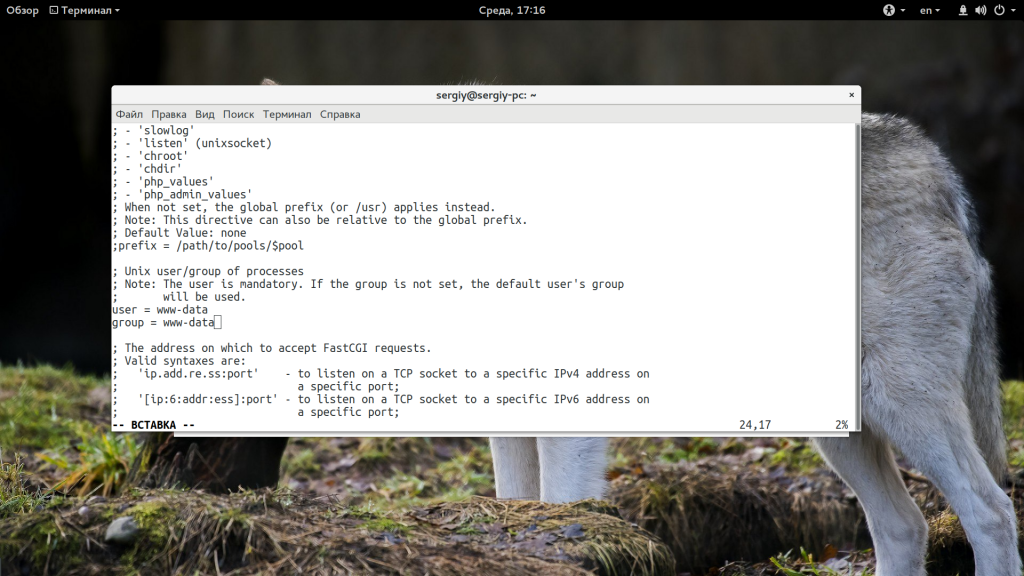
После того как выставите правильные параметры, перезапустите сервисы:
sudo service php5-fpm restart
$ sudo service nginx restart
3. Время отклика и размер буфера
Возможно, размер буфера и время ожидания ответа от fastcgi настроены неверно и программа просто не успевает обработать большой запрос. Попробуйте увеличить такие параметры в /etc/nginx/nginx.conf. Если таких строк не существует, добавьте их в блок http, как здесь:
sudo vi /etc/nginx/nginx.conf
http {
...
fastcgi_buffers 8 16k;
fastcgi_buffer_size 32k;
fastcgi_connect_timeout 300;
fastcgi_send_timeout 300;
fastcgi_read_timeout 300;
...
}
Выводы
В этой статье мы рассмотрели 502 bad gateway nginx что это значит и как исправить эту ошибку. Как видите, может быть достаточно много причин ее возникновения, но решить все достаточно просто если внимательно посмотреть логи и понять в чем там действительно проблема. Надеюсь, информация была полезной для вас.
Обнаружили ошибку в тексте? Сообщите мне об этом. Выделите текст с ошибкой и нажмите Ctrl+Enter.
Статья распространяется под лицензией Creative Commons ShareAlike 4.0 при копировании материала ссылка на источник обязательна .
Об авторе
Основатель и администратор сайта losst.ru, увлекаюсь открытым программным обеспечением и операционной системой Linux. В качестве основной ОС сейчас использую Ubuntu. Кроме Linux, интересуюсь всем, что связано с информационными технологиями и современной наукой.